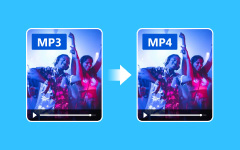Top 5 uitstekende benaderingen om M4A eenvoudig naar MP3 te converteren
M4A is een geweldig audioformaat dat kan worden afgespeeld op iTunes en andere Apple-apparaten. Het is een van de audioformaten die tegenwoordig veel worden gebruikt. Sommige platforms, zoals Windows Media Player, ondersteunen het M4A-formaat echter niet. Als dat het probleem is, is de beste oplossing om het M4A-formaat te wijzigen in een meer standaard audioformaat zoals MP3. Je hebt geluk, want deze discussie gaat over het converteren van M4A naar MP3-formaat. Dus lees dit bericht voor meer informatie over converteren M4A naar MP3 wordt voorgesteld.
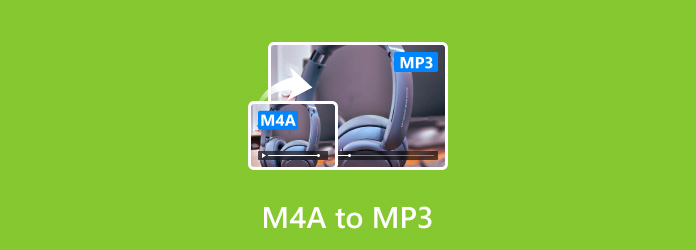
- Deel 1. Beste M4A naar MP3-converters
- Deel 2. Verander M4A naar MP3 met behulp van Tipard Video Converter Ultimate
- Deel 3. Converteer M4A naar MP3 met VLC
- Deel 4. Verander M4A in MP3 in iTunes
- Deel 5. Converteer M4A naar MP3 online
- Deel 6. M4A versus MP3
- Deel 7. Veelgestelde vragen over het converteren van M4A naar MP3
Deel 1. Beste M4A naar MP3-converters
| Software | Gebruikers | Eenvoudig te gebruiken | Compatibiliteit | VOORDELEN | NADELEN | Voordelen |
|---|---|---|---|---|---|---|
| Tipard Video Converter Ultimate | beginners | 9.5/10 | Mac en Windows | Eenvoudig te gebruiken Biedt batchconversieproces Biedt bewerkingsfuncties Gratis te downloaden |
Download de betaalde versie voor geavanceerde functies | Converteer verschillende bestandstypen Converteer meerdere bestanden tegelijkertijd Biedt Music Video Creator |
| VLC | beginners | 8.5/10 | Mac en Windows | Makkelijk om te zetten | Beperkte functies | Converteer audiobestanden |
| iTunes | beginners | 8/10 | Mac en Windows | Kan verschillende audiobestanden converteren | Kan enkele fouten tegenkomen | Muziek afspelen Converteer verschillende audiobestanden |
| FreeConvert | beginners | 8.10 | Web-based | Converteer verschillende bestanden zoals audio, video en meer. Vrij te gebruiken |
Er verschijnen storende advertenties | Het batchconversieproces is beschikbaar |
Deel 2. Verander M4A naar MP3 met behulp van Tipard Video Converter Ultimate
We weten allemaal dat M4A een uitstekend audioformaat van iTunes is. Je kunt het echter op sommige apparaten niet spelen vanwege het compatibiliteitsprobleem. In dat geval is de beste manier om het M4A-formaat om te zetten naar een veelzijdiger audioformaat zoals MP3. Bovendien ondersteunt bijna elke mediaspeler MP3. Dus om M4A naar MP3 te converteren, is een opmerkelijke converter om te gebruiken Tipard Video Converter Ultimate. We wisten niet dat deze offline converter veel te bieden heeft tijdens het conversieproces. Het programma biedt een snel conversieproces. Op deze manier kunt u meer bestanden converteren wanneer u maar wilt. Een andere functie die u kunt ervaren, is de functie voor batchconversie. Met deze functie kunt u meerdere bestanden tegelijk converteren. Vervolgens kunt u tijdens het conversieproces het audiovolume en de vertraging aanpassen.
Afgezien daarvan kunt u met de tool de audio knippen als u sommige delen ervan wilt verwijderen. Maar wacht, er is meer. Naast MP3 ondersteunt Tipard Video Converter Ultimate verschillende audioformaten. Het omvat FLAC, AAC, AC3, WAV, WMA en meer. Ten slotte is het programma wat betreft compatibiliteit beschikbaar op Mac en Windows. Gebruik de eenvoudigste procedure hieronder om audiobestanden te converteren met deze M4A naar MP3-converter.
Stap 1Toegang tot de Tipard Video Converter Ultimate op je Mac of Windows. U kunt op de downloadknop hieronder drukken om het installatieprogramma van het programma te krijgen. Open daarna, na het installatieproces, de converter.
Stap 2Na het starten van het offline programma verschijnt de interface op het scherm. Selecteer de omvormer optie in het bovenste deel van de interface. Klik daarna op de Bestanden toevoegen optie of het Plus-pictogram om het M4A-bestand uit uw computermap toe te voegen. Om meer dan één bestand toe te voegen, klikt u op de knop Bestand toevoegen en voegt u nog een M4A-bestand toe.
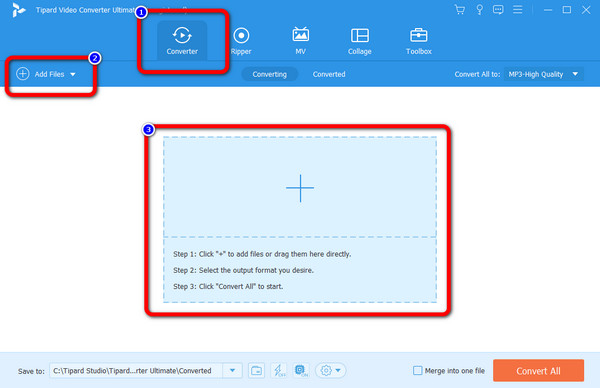
Stap 3Nadat je het M4A-bestand hebt toegevoegd, ga je naar het Alles converteren naar keuze. De formaatopties verschijnen op de interface. Klik dan op de MP3 formaat. Daarna kunt u de gewenste audiokwaliteit kiezen. Je kan kiezen Laag, Gemiddeld, en Hoge kwaliteit geluid. U kunt ook kiezen voor de Zelfde als bron optie.
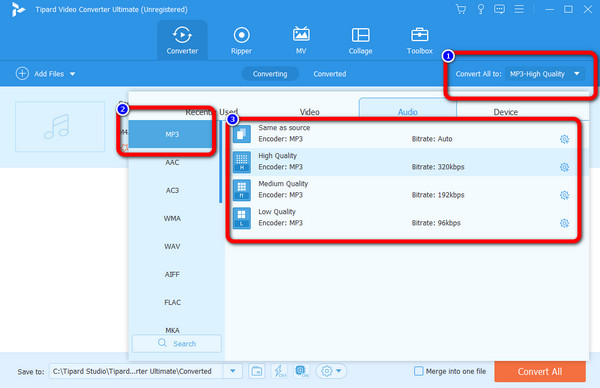
Stap 4Nadat u het MP3-formaat hebt gekozen, kunt u doorgaan met opslaan. Ga hiervoor naar de linkerbenedenhoek van de interface en druk op de Alles omzetten keuze. Wacht vervolgens om het conversieproces te voltooien. Als u klaar bent, wordt het bestand automatisch op uw apparaat gedownload.
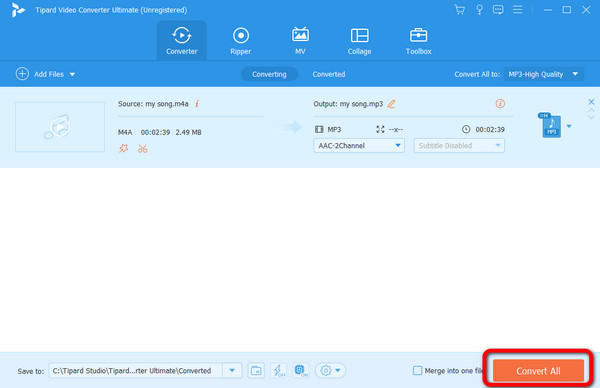
Aanbevelen voor: Professioneel en beginner.
Deel 3. Converteer M4A naar MP3 met VLC
VLC Media Player is een van de gebruikelijke mediaspelers die u kunt gebruiken om films te bekijken. Dit is echter niet de enige functie die het kan bieden. Als je dieper gaat studeren met betrekking tot het offline programma, zul je ontdekken dat VLC in staat is om audiobestanden te converteren. Dus als u M4A naar MP3 wilt converteren, is VLC een van de converters die u kunt overwegen. Stel ook dat u veel bestanden met één klik wilt converteren. In dat geval kunt u nog steeds vertrouwen op VLC Media Player. Een andere functie die u kunt tegenkomen bij het gebruik van VLC, is de functie voor batchconversie, waardoor het prettiger is om te gebruiken. Op deze manier verlies je niet meer tijd bij het converteren van audioformaten. Het converteren van audiobestanden is echter alleen gericht op het converteren, in tegenstelling tot een ander programma waarbij je bij het converteren de audio nog kunt bewerken. Volg de onderstaande methode om te leren hoe u M4A naar MP3 kunt wijzigen met VLC.
Stap 1Downloaden VLC Media Player op jouw computer. Voer het programma vervolgens uit na het installatieproces.
Stap 2Wanneer de interface van het programma al op het scherm verschijnt, klikt u op de Media menu op de bovenste interface. Selecteer uit de opties de Converteren / opslaan optie.
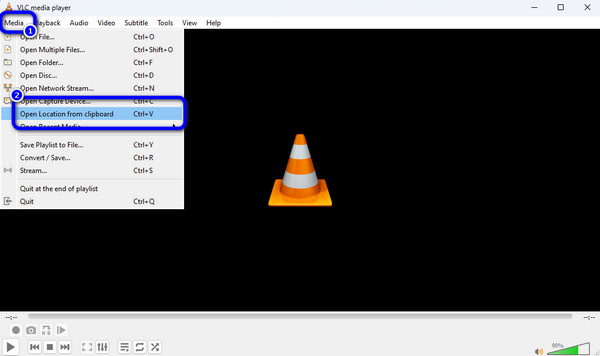
Stap 3Er verschijnt een mini-interface op het scherm. Klik vervolgens op de Bestand toevoegen keuze. Er verschijnt een computermap op het scherm. Blader door het M4A-bestand en klik Openen. Merk op dat u meerdere bestanden kunt toevoegen om bestanden met één klik te converteren.
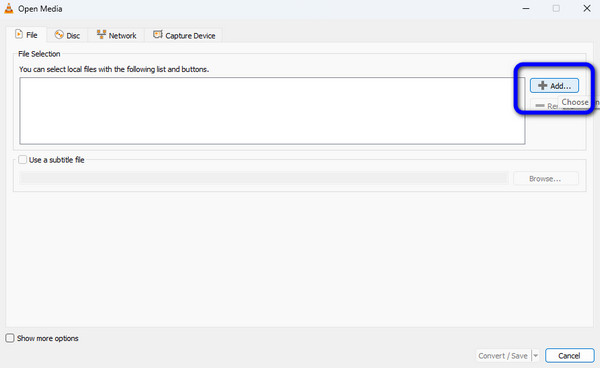
Stap 4Klik op de Converteren / opslaan knop op de onderste interface. Ga dan naar de Profiel optie en klik op de formaatopties om de MP3 formaat. Klik daarna op de Start knop om het conversieproces te starten. Vervolgens kunt u na het proces uw geconverteerde audio al afspelen. U kunt deze manier ook gebruiken om te converteren M4A naar MP4.
Aanbevelen voor: Professioneel en beginner.
Deel 4. Verander M4A in MP3 in iTunes
Een andere toonaangevende audio-omzetter die u kunt gebruiken om M4A naar MP3 te converteren, is iTunes. We weten dat de hoofdfunctie van iTunes het afspelen van muziek en het overzetten van bestanden naar andere apparaten is. Maar een andere functie die u kunt ervaren bij het gebruik van het programma, is het converteren van audiobestanden. Hiermee kunt u eenvoudig en direct audiobestanden converteren, inclusief M4A en MP3. Je hebt ook toegang tot het programma op zowel Windows als Mac, wat het handig maakt. Bovendien is het downloadproces snel, zodat u het programma direct kunt downloaden wanneer u bestanden moet converteren. Het programma presteert echter soms niet goed. Tijdens het conversieproces kunt u enkele fouten tegenkomen. Gebruik de onderstaande methode om eenvoudig M4A naar MP3 op iTunes te converteren.
Stap 1Downloaden iTunes op uw Windows- of Mac-computers. Voer het offline programma uit wanneer de installatieprocedure is voltooid.
Stap 2Nadat u iTunes hebt uitgevoerd, raadpleegt u de Edit menu op de interface en klik erop. Selecteer vervolgens de voorkeuren van de opties.
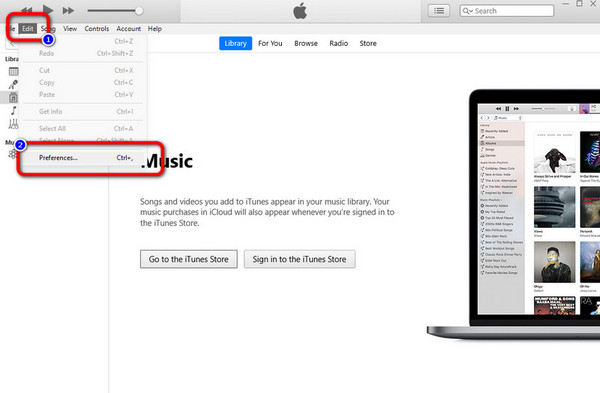
Stap 3Wanneer de Algemene voorkeuren verschijnen op het scherm, klik op de Instellingen importeren optie.
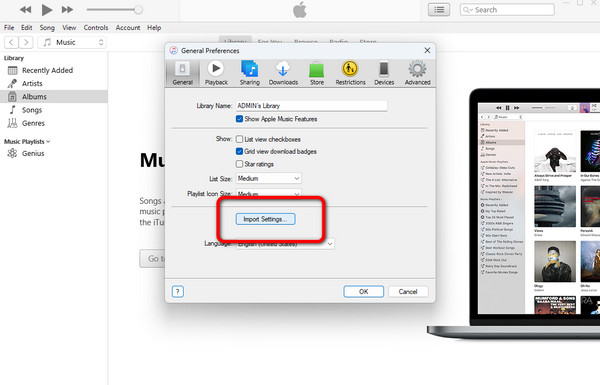
Stap 4 Vervolgens verschijnt de balk Instellingen importeren op het scherm. Klik op de Met behulp van Import optie en selecteer de MP3 Encoder.
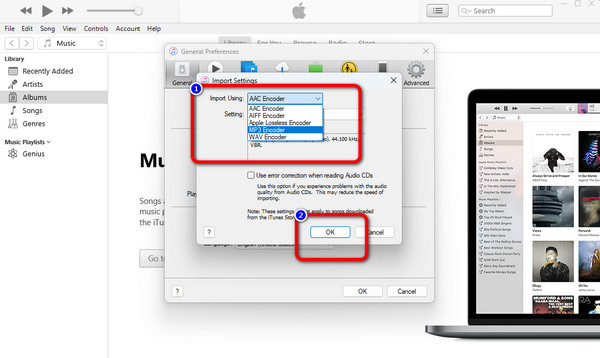
Stap 5 Ga daarna naar de Bibliotheeken klik op de muziek die u wilt converteren. Klik daarna op de Dien in menu en selecteer de optie Converteren. Klik dan op de Maak MP3 Versie optie om het M4A-bestand naar MP3 te wijzigen. U zult merken dat er een gedupliceerd nummer in de bibliotheek verschijnt. Die muziek is de MP3-versie van de M4A-audio.
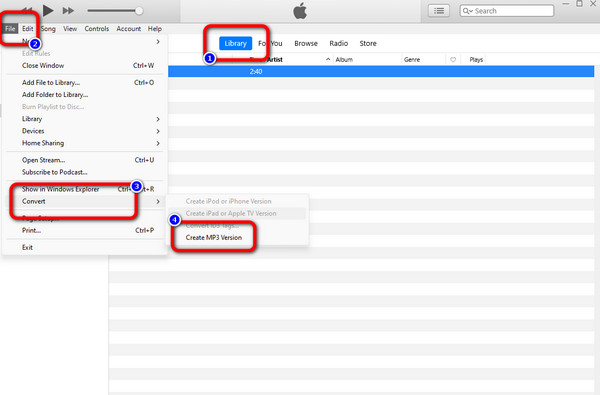
Aanbevelen voor: Professionele gebruikers.
Deel 5. Converteer M4A naar MP3 online
Als u geen ruimte op uw computer heeft, kunt u M4A online naar MP3 converteren. In dat geval kan de online converter een hoog prestatieniveau bieden bij het converteren van audiobestanden FreeConvert. Met de gids van deze converter kunt u eenvoudig uw M4A-audiobestand wijzigen in MP3-indeling. Het conversieproces van deze tool is eenvoudig. U kunt het gewenste resultaat bereiken door een paar klikken uit te voeren. FreeConvert ondersteunt ook verschillende uitvoerformaten. Het bevat FLAC, AAC, OGG, 3GP, FLV en meer. Bovendien garandeert deze online converter uw privacy. Na het downloaden van het geconverteerde bestand, zal Free Convert de gegevens na 24 uur verwijderen. Zo kunnen andere gebruikers uw gegevens niet inzien. Als u echter van alle functies wilt genieten, koop dan een abonnement. Er verschijnen ook storende advertenties op het scherm, dus er zijn momenten waarop u wordt afgeleid tijdens het conversieproces. Zie de onderstaande stappen om uw M4A-indeling om te zetten in een MP3-bestand.
Stap 1Bezoek de officiële website van FreeConvert. Klik vervolgens op de Kies documenten optie om het M4A-audiobestand vanuit uw computermap in te voegen.

Stap 2Ga daarna naar het uitgang optie om de formaatopties te bekijken. Selecteer de MP3 als uw uitvoerformaat.
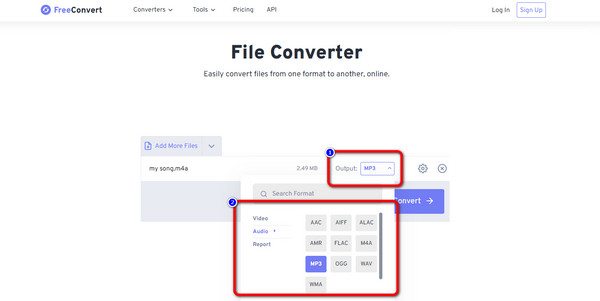
Stap 3Klik ten slotte op Converteren knop om het conversieproces te starten. Klik na een paar seconden op de Downloaden knop om de uiteindelijke uitvoer op uw apparaat op te slaan. Deze tool kan u ook helpen bij het converteren MP4 naar MP3.
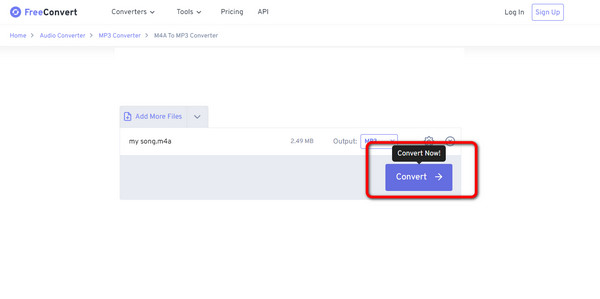
Deel 6. M4A versus MP3
| File Format | M4A | MP3 |
|---|---|---|
| Omschrijving | Apple heeft de MPEG-4 (MP4) mediacontainer, M4A, aangepast om audiobestanden op te nemen. De oorspronkelijke mediacontainer kan verschillende gegevens bevatten, waaronder audio, video en andere typen. Dus heeft Apple zijn extensies ontwikkeld om consumenten te laten weten wat er in het bestand staat. | MP3 is het meest gebruikte formaat voor het opslaan van audio. Bijna elke speler op elk platform ondersteunt mp3-bestanden. Zelfs als de audio is gecomprimeerd, is er een klein kwaliteitsverlies. Ook zijn de gecomprimeerde bestanden kleiner dan de originele bestanden. |
| Formaat | Audio | Audio |
| Support | Mainstream-programma's zoals Apple QuickTime Player | Elk programma en apparaat |
| Mime type | geluid/m4a | audio / mpeg |
| Bestandsextensie | .m4a | . Mp3 |
| Ontwikkeld door | ISO | Fraunhofer Society |
| Algoritme | Lossy en Lossless | lossy |
Deel 7. Veelgestelde vragen over het converteren van M4A naar MP3
Waar kan ik M4A-bestanden afspelen?
Hoewel beperkte platforms M4A ondersteunen, kun je het nog steeds openen op iTunes, VLC, Adobe Premiere Pro, Winamp, Elmedia Player en meer.
Hoe FFmpeg te gebruiken om M4A naar MP3 te converteren?
Als u het installatieprogramma al hebt gedownload, gaat u naar de opdrachtprompt. Typ vervolgens de "ffmpeg -i bestandsnaam.m4a bestandsnaam.mp3" en druk op Enter. Op deze manier zult u zien dat het M4A-bestand in MP3-indeling verandert.
Heeft het converteren van M4A naar MP3 invloed op de audiokwaliteit?
Eigenlijk ja. Het is omdat een deel van de M4A afkomstig is van compressie met verlies. Het betekent dat de geluidskwaliteit laag is. U zult ook merken dat het geluid verergert na het converteren van het bestand.
Conclusie
Nu heb je een idee hoe je moet converteren M4A naar MP3 als de tijd komt dat u het M4A-bestand niet op andere platforms kunt afspelen. U ontdekte online en offline methoden om uw bestanden te converteren bij het lezen van het artikel. Als u audiobestanden op een eenvoudige manier wilt converteren, gebruikt u ook Tipard Video Converter Ultimate. Het ondersteunt ook verschillende formaten naast M4A en MP3. Dus als u van plan bent andere audioformaten te converteren, kunt u op deze converter vertrouwen.